Q&Aナンバー【7911-0777】更新日:2017年4月22日
このページをブックマークする(ログイン中のみ利用可)
[Windows 10] スタートメニューが全画面で表示されます。
| 対象機種 | すべて |
|---|---|
| 対象OS |
|
 質問
質問
Windows 10 でスタートメニューが全画面で表示されます。
 回答
回答
Widnows 10 では、スタートメニューを全画面で表示できます。
スタートメニューの全画面表示を解除したい場合は、次の項目を順番に確認してください。
次の項目を順番に確認してください。
手順1タブレットモードをオフにする
タブレットモードがオンになっていると、スタートメニューが全画面で表示されます。
タブレットモードをオフにするには、次のQ&Aをご覧ください。
 [Windows 10] タブレットモードについて教えてください。
[Windows 10] タブレットモードについて教えてください。
タブレットモードがオフの状態でも、スタートメニューが全画面表示の場合は、次の手順に進みます。
手順2スタートの設定を変更する
次の手順で、スタートメニューの全画面表示を解除します。

- 「スタート」ボタン→「設定」の順にクリックします。
- 「設定」が表示されます。
「個人用設定」をクリックします。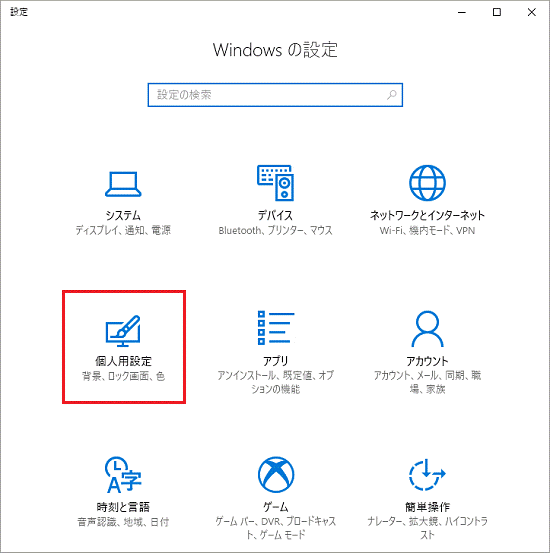
- 「スタート」をクリックします。
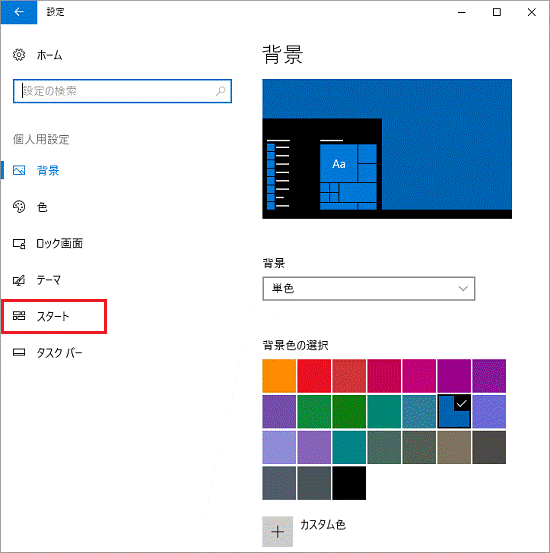
- 「全画面表示のスタート画面を使う」欄の「オン」をクリックし、「オフ」にします。
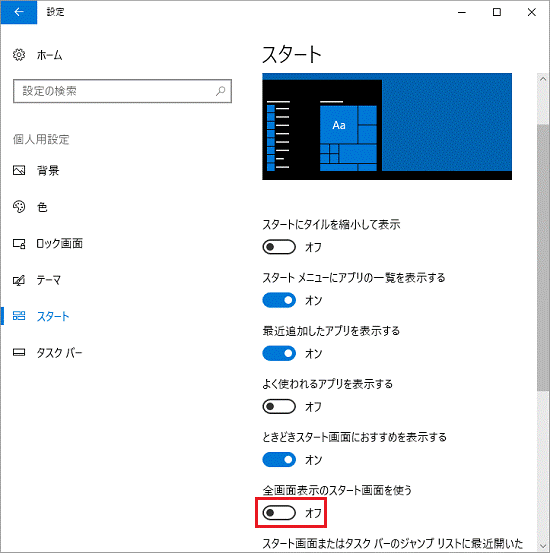
- 「スタートメニューにアプリの一覧を表示する」欄が「オフ」の場合はクリックし、「オン」にします。
「スタートメニューにアプリの一覧を表示する」欄がない、またはすでに「オン」の場合は、次の手順に進みます。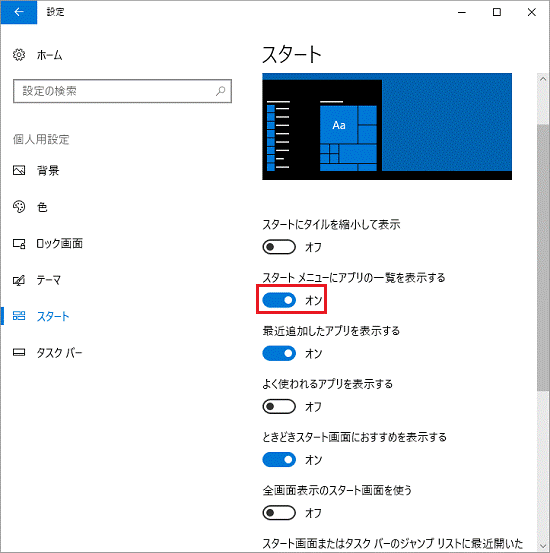

「スタートメニューにアプリの一覧を表示する」は、Windows 10 Creators Update が適用されている場合に表示されます。
この項目が「オフ」の場合、全画面表示を解除しても、スタートメニュー左上の「すべてのアプリ」アイコンをクリックするまで、アプリの一覧は表示されません。 - 「×」ボタンをクリックし、画面を閉じます。



